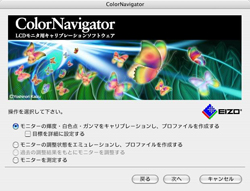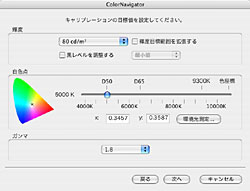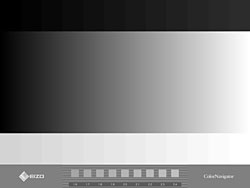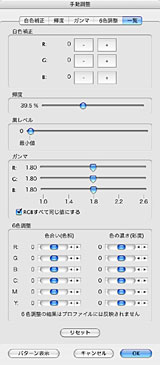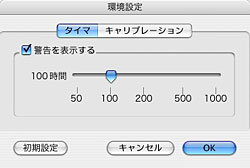ColorNavigator 6
ColorNavigator 4.3の特長
| 特長 | バージョンアップ情報 |
独自開発のキャリブレーションソフトウェア
|
EIZOではモニターの性能を十分に活かすため、キャリブレーションソフトウェアも自社で開発。10bitのLUT (ルックアップテーブル) を用いた精度の高いキャリブレーション方式を採用しています。他の多くのキャリブレーションソフトウェアとは違い、目標値を選択するだけであとは自動でキャリブレーションを行う簡単な操作で、精度の高いキャリブレーションを実行することができます。
|
ColorNavigatorの機能
ColorNavigatorでは、以下のような操作を行えます。
-
モニターの輝度・白色点・ガンマをキャリブレーションし、プロファイルを作成する
設定値に従ってモニターをキャリブレーションし、モニタープロファイルを作成します。 -
モニターの調整状態をエミュレーションし、プロファイルを作成する (CG221でのみ使用可能)
他のモニターの表示状態を擬似再現する機能。離れた場所のモニターと共通の表示状態を利用できます。 -
過去の調整結果をもとにモニターを調整する
過去のキャリブレーション結果を利用してモニターを調整。用途に合わせてプロファイルを複数用意し、都度変更させることが可能です。 -
モニターを測定する
現在の表示状態を測定。目標値とのズレを確認できます。
ColorNavigator Ver.4.3 動作条件
| 対応OS | Macintosh | Windows |
|---|---|---|
| Mac OS X 10.2−10.4、Mac OS 9.2.2 | Windows Vista (32-bit)/ Vista (64-bit) /XP/XP (64-bit)/2000 | |
| その他 |
Mac OS Xの起動条件を満たすApple Macintoshシステム ・128MB以上の実装メモリ ・Intel Mac (Mac Pro、Mac mini、MacBook、MacBook Pro、iMac) ・Power Macintosh G3 (Blue White) /G4/G4 Cube/G5/mini ・PowerBook G3 (Bronze Keyboad以降) /G4 ・eMac |
|
| USBポート (PCには2ポート以上の空きが必要) | ||
「簡易モード」又は「詳細モード」で目標値設定
キャリブレーション目標値の設定には、あらかじめご用意した目標値の組み合わせを選択するだけの「簡易モード」と、それぞれの項目で目標値を詳細に設定する「詳細モード」をご用意しています。
簡易モード
|
「印刷用」と「写真/デザイン用」それぞれに適したキャリブレーション目標値の組み合わせをあらかじめご用意しています。リストからどちらかを選択した後、自動キャリブレーションを実行するだけの簡単操作です。
|
詳細モード
|
目標値を詳細に設定してキャリブレーションできるモード。輝度、白色点、ガンマなどの各項目の目標値はダイヤログボックスで選ぶだけの簡単な設定です。
|
設定項目
| 輝度 | 白輝度 | 1.0~2.6 (0.1刻み) 、L*30cd/m2~200cd/m2 ※1(5cd/m2刻み) モニターの最大値/最小値に設定も可 |
|---|---|---|
| 黒レベル ※2 | 0.2cd/m2~3.5cd/m2(0.1 cd/m2刻み) モニターの最小値に設定も可 | |
| 白色点 | 色温度 | 4000K~10000K (100K刻み) |
| 色座標 | x値、y値 | |
| ガンマ※2 | 1.0~2.6 (0.1刻み) 、L* | |
- ※1CG221では液晶パネルの性能上、高輝度 (200cd/m2近辺)には設定できない場合があります。
環境光も考慮したキャリブレーションが可能:環境光測定機能
ColorNavigatorには「環境光測定機能」も搭載。キャリブレーションセンサー ※で測定した環境光の値を自動的に白色点のキャリブレーション目標値に設定させることができます。これにより印刷物観察環境とより近い表示環境をモニター上に再現できるようになります。
- X-Rite社Eye-Oneシリーズ (Eye-One Monitor/Display除く) のみ。 (2006年11月現在)
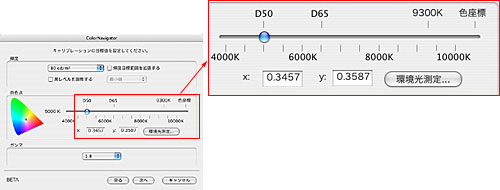
紙の白色も反映させたキャリブレーションが可能
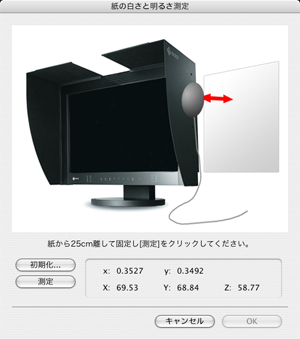 |
より厳密なカラーマッチングを求める方に。キャリブレーションセンサー「DTP94B、DTP94 (MonacoOPTIXXR付属センサー)」又は「Eye-Oneシリーズ」との組み合わせで、紙白測定機能をご利用いただけます。紙の白色を環境光も加味して測定することで、より紙の色とモニターの色とを合わせることが可能です。
|
グレイバランスを重視したキャリブレーションが可能
|
各階調の色温度の精度向上をを実現する、グレイバランスを重視したキャリブレーションを選択することができます。グレイバランスを重視したキャリブレーションによって、低階調部でもターゲット値により近い表示色に調整できます。
|


グレイバランスを重視したキャリブレーション実施後 (左)と重視しないキャリブレーション実施後 (右)の表示画像の比較 (イメージ)
キャリブレーション後の手動調整機能
たとえば印刷の工程においては、モニターのキャリブレーションにより生成されたプロファイルを使ったにもかかわらず、印刷機のプロファイルの精度の低さや使用する紙色の違いなどによって、印刷物などとの色あわせに満足できない場合があります。そこでColorNavigatorではキャリブレーション後の手動調整機能を搭載し、対象印刷物の色に合わせて、モニター上の色の微妙な調整を行えるようになっています。微調整にも便利なテストパターンを搭載しているので、そちらを参照しながら調整することも可能。またプロファイル保存時に手動調整の結果を反映させることもできます。
|
黒スケールエリア、グレースケールエリア、白スケールエリア、ガンマエリア、EIZO/ColorNavigatorロゴエリアに分かれており、それぞれビデオレベルや階調調整の状態、現在のガンマ値などをチェックすることができます。 |
黒スケールエリア、グレースケールエリア、白スケールエリア、ガンマエリア、EIZO/ColorNavigatorロゴエリアに分かれており、それぞれビデオレベルや階調調整の状態、現在のガンマ値などをチェックすることができます。
キャリブレーション結果履歴管理機能
|
過去のキャリブレーションで得られたプロファイルの履歴複製、名前の変更、削除が可能で、履歴管理が容易です。また、1つの測定結果をベースに微調整を加えた2つ以上の異なる測定結果 (プロファイル) を作ることも可能です。 |
再キャリブレーション時期をはかるタイマー機能
|
きちんとキャリブレーションをおこなっても、しばらく使用している間に経時変化が起こってしまいます。定期的なキャリブレーションの実施のために、再キャリブレーション警告機能を搭載しています。この機能では、モニターのキャリブレーション時点の日時を記録し、その後の使用時間の経過によって ColorNavigator起動時に再キャリブレーション警告を表示します。さらにCGシリーズでは、モニター前面の操作パネル上のLED表示でも確認することができるので、簡単に再キャリブレーションのタイミングを知ることができます。 |
ColorNavigator対応センサー
ColorNavigatorを使ったキャリブレーションを行うには、以下のキャリブレーションセンサーをご用意いただく必要があります。
CG221で、より高度なカラーマネージメント環境をお求めの場合は、「Eye-One Pro Publish」など分光タイプのセンサーのご使用をお勧めします。
| 対応センサー | センサーの対応OS | |||
|---|---|---|---|---|
| メーカー | センサー名 | Mac OS X 10.2以降 | Mac OS 9.2.2 |
Windows Vista (32-bit)/ Vista (64-bit)/ XP/XP (64-bit)/ 2000 |
| X-Rite社 | Eye-One Pro/Monitor | ○ | △ ※1 | ○ |
| Eye-One Displayシリーズ ※2 | ○ | ○ | ○ | |
| Monaco OPTIX XR (DTP94) ※2 | ○ | × | ○ | |
| Monaco OPTIX XR Pro (DTP94) ※2 | ○ | × | ○ | |
| DTP94B ※2 | ○ | × | ○ | |
| ColorVision社 | Spyder2シリーズ ※2 | ○ | × | ○ ※3 |
| Spyder2Proシリーズ ※2 | ○ | × | ○ ※3 | |
- ※1Eye-One Pro/Monitorのレビジョンによっては動作しない場合があります。Mac OS 9との互換性は、センサー販売店にご確認ください。
- ※2CG221には対応しておりません。
- ※3Windows Vista (64-bit)には対応しておりません。
ColorNavigatorのバージョンアップについて
ColorNavigator の旧バージョンをご使用の場合、最新バージョンをソフトウェアダウンロードページからダウンロードしていただくことができます。
- ご注意) ColorNavigator Ver.4は、Windows 98SE/Meには対応しておりません。